ppt文字内容设置为繁体的教程
2023-09-21 09:21:59作者:极光下载站
ppt软件是一款强大且实用的演示文稿制作软件,其中强大的功能让用户能够简单轻松的完成编辑工作,以此来提升用户的编辑效率,因此ppt软件是许多用户很喜欢的一款办公软件,当用户在编辑演示文稿时,一般需要利用插入文本框功能来在幻灯片上输入文字信息,可是输入文字后,用户想要将其转换为繁体字,却不知道怎么来操作实现,其实这个问题是很好解决的,用户直接在菜单栏中找到审阅功能,接着选择其中的简转繁选项即可解决问题,详细的操作过程是怎样的呢,接下来就让小编来向大家分享一下ppt文字内容设置为繁体的方法教程吧,
希望用户能够从中获取到有用的经验。
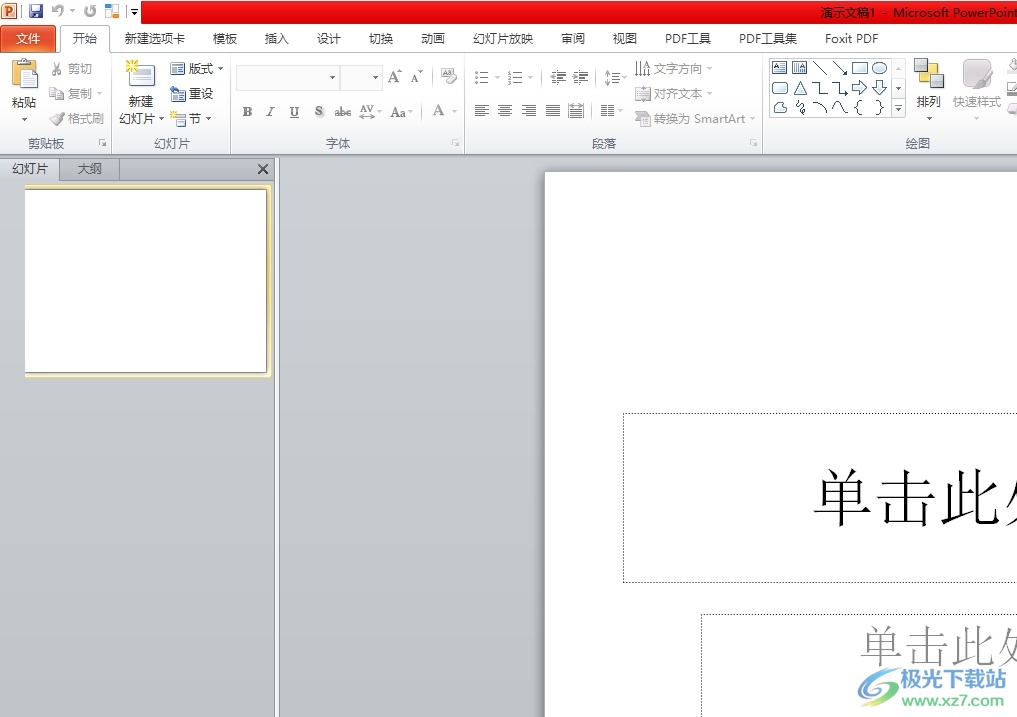
方法步骤
1.用户在电脑桌面上打开ppt软件,并来到演示文稿的编辑页面上来进行设置
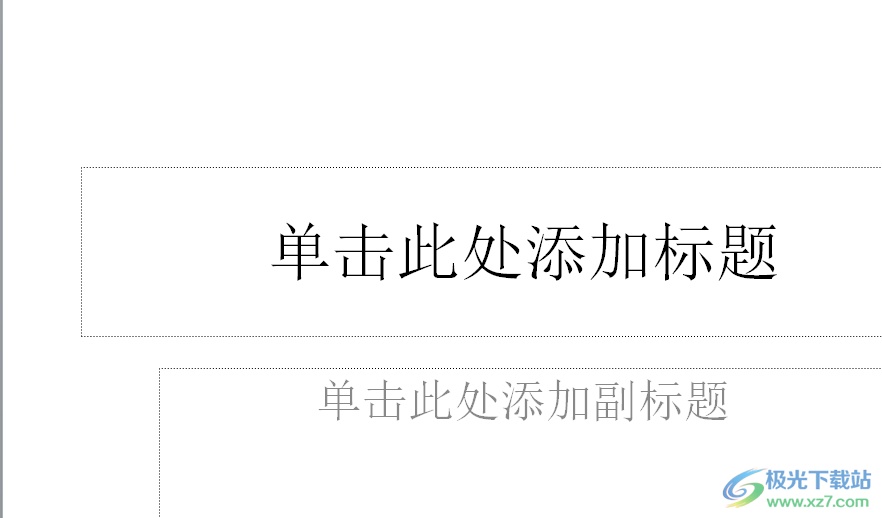
2.接着在幻灯片上点击插入的文本框,并从中输入文字选项,如图所示
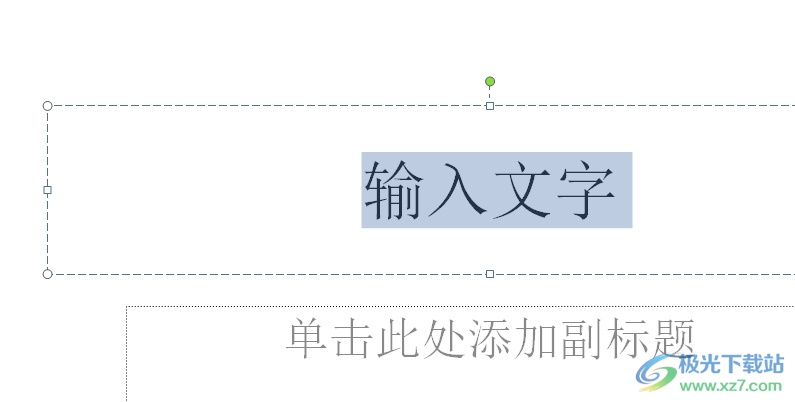
3.这时将文字选中,然后点击菜单栏中的审阅选项,可以看到显示出来的功能选项,用户选择简转繁选项
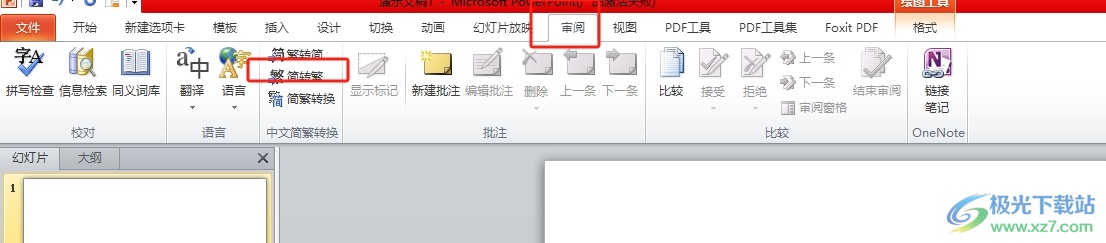
4.完成设置后,用户可以看到当前的文字已经成功转换为繁体字了,如图所示

5.用户还可以根据自己的需求在菜单栏中点击开始选项,接着在弹出来的选项卡中用户在段落板块中,可以对文字方向、对齐样式和转换样式进行简单的设置
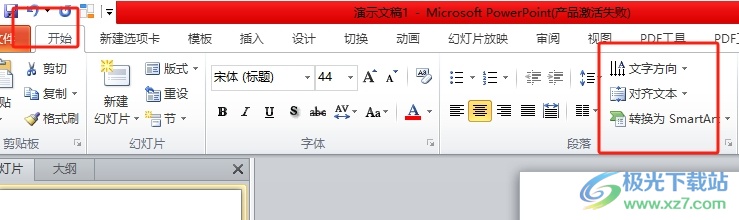
6.当用户利用文字方向将其转换为竖排样式时,就可以在页面上得到竖向排布的文字

以上就是小编对用户提出问题整理出来的方法步骤,用户从中知道了大致的操作过程为选中文字——点击审阅——选择简转繁这几步,整个操作过程是很简单的,用户还可以根据自己的需求来设置文字方向、对齐文字或是转换为SmartArt等,大家可以来试试看。
